오픈소스인 aseprite를 무료로 다운로드 하는 방법입니다.
스팀에서 20,000원가량에 판매 중인데 돈이 아까우니 직접 컴파일하는 방법을 알아보겠습니다.
전공자가 아닌 분들도 잘 따라올 수 있습니다.
설치 방법은 깃허브에 잘 나와있습니다. 그대로 따라가 보겠습니다.
단, 버전 호환성 문제가 있어서 꼭 이 글에 나와있는 버전들로 설치 해주시길 바랍니다.
https://github.com/aseprite/aseprite/blob/main/INSTALL.md
GitHub - aseprite/aseprite: Animated sprite editor & pixel art tool (Windows, macOS, Linux)
Animated sprite editor & pixel art tool (Windows, macOS, Linux) - GitHub - aseprite/aseprite: Animated sprite editor & pixel art tool (Windows, macOS, Linux)
github.com
저는 windows10을 사용 중입니다. 해당 버전에 맞게 다운로드하겠습니다.
1. Visual Studio 2022 Community
필요한 것은 Windows 10.0.18362.0 SDK 이상 버전이 필요합니다. 이를 위한 Visual Studio 2022를 먼저 다운로드하겠습니다.
아래 링크에서 Community 버전을 설치합니다(무료)
https://visualstudio.microsoft.com/ko/downloads/
Visual Studio Tools 다운로드 - Windows, Mac, Linux용 무료 설치
Visual Studio IDE 또는 VS Code를 무료로 다운로드하세요. Windows 또는 Mac에서 Visual Studio Professional 또는 Enterprise Edition을 사용해 보세요.
visualstudio.microsoft.com
Community 버전을 설치합니다.

이미 설치되어 있는 경우에는 Visual Studio Installer를 실행하여 아래와 같이 수정 버튼을 눌러주어 SDK가 설치되어 있는지 확인하면 됩니다.

저는 다음과 같이 체크를 했습니다
(잘 모르시겠는 분들은 그냥 C++를 사용한 데스크톱 개발만 체크하면 됩니다. 체크 후 오른쪽에 Windows SDK(10.0.18362.0) 이상의 버전이 체크되어있는지 확인하고 안 되어 있다면 이상의 버전 하나만 체크해주시면 됩니다. )

이후 오른쪽 하단에 다운로드하는 동안 설치를 눌러서 진행해 주면 됩니다.
2. Aseprite
아래 링크에서 Aseprite 소스를 다운로드합니다.
https://github.com/aseprite/aseprite/releases
Releases · aseprite/aseprite
Animated sprite editor & pixel art tool (Windows, macOS, Linux) - aseprite/aseprite
github.com

C드라이브 안에 aseprite 폴더를 만들고 그 안에 압축을 해제합니다.

3. CMake(3.16 이상의 버전)
아래 링크에서 CMake 다운로드를 진행합니다.
Download | CMake
Current development distribution Each night binaries are created as part of the testing process. Other than passing all of the tests in CMake, this version of CMake should not be expected to work in a production environment. It is being produced so that us
cmake.org

다운로드한 파일을 실행합니다.
msi파일로 설치하니 설치 마법사를 따라서 진행하면 됩니다.
단, 환경변수 설정을 해주어야 하니 중간에 체크하는 부분에서 Add CMake to the system PATH for all users를 꼭 체크해줍니다.
4. Ninja
아래 링크에서 Ninja 빌드 시스템을 다운로드합니다.
https://github.com/ninja-build/ninja/releases
Releases · ninja-build/ninja
a small build system with a focus on speed. Contribute to ninja-build/ninja development by creating an account on GitHub.
github.com

해당 zip을 압출을 풀면 ninja.exe 파일이 달랑 하나 들어있는데 정상입니다. 그러니, 걱정 말고 C드라이브 아래에 Ninja 디렉터리를 생성해 그 아래에 넣어줍니다.

환경변수 설정을 해줍니다.
윈도우 버튼 또는 아래 작업표시줄에 검색기능을 이용하여 환경 변수를 검색합니다.

환경변수 -> 시스템변수 하위 Path 선택 -> 편집

오른쪽에 새로 만들기 버튼을 눌러 ninja.exe 가 있는 디렉터리 경로를 명시해 줍니다.

모두 끝났으면 확인을 눌러주어 환경 변수 설정을 마칩니다.
5. Skia
아래 링크를 눌러 Skia를 다운로드합니다.
https://github.com/aseprite/skia/releases
Releases · aseprite/skia
Skia is a complete 2D graphic library for drawing Text, Geometries, and Images. - aseprite/skia
github.com

C드라이브 아래에 deps 디렉터리 생성 후, 아래에 skia 디렉터리를 생성해 그 안에 압축을 해제합니다.

이렇게 하면 Aseprite 컴파일을 위한 준비는 모두 끝났습니다.
6. 컴파일하기
윈도우 버튼 + R을 입력하고 cmd를 입력해 명령 프롬프트 창을 열어줍니다. (윈도우 검색기능을 이용해 명령 프롬프트 검색을 해도 됩니다)
이제 아래와 같은 명령어를 입력하여 개발용 툴을 실행해 줍니다.
call "C:\Program Files\Microsoft Visual Studio\2022\Community\Common7\Tools\VsDevCmd.bat" -arch=x64해당 명령어를 해석해 보면, C드라이브 아래에 Program Files 아래 Microsoft Visual Studio 아래 2022 아래 Community 아래 Common7 아래 Tools 아래 VsDevCmd.bat 파일을 실행한다는 의미입니다.
혹시 Visual Stuido가 설치된 경로가 다르다면 그에 맞게 경로를 수정하여 실행하면 됩니다.
이후 아래 명령어를 순서대로 실행합니다.
cd aseprite
mkdir build
cd build
cmake -DCMAKE_BUILD_TYPE=RelWithDebInfo -DLAF_BACKEND=skia -DSKIA_DIR=C:\deps\skia -DSKIA_LIBRARY_DIR=C:\deps\skia\out\Release-x64 -DSKIA_LIBRARY=C:\deps\skia\out\Release-x64\skia.lib -G Ninja ..
ninja aseprite줄의 순서대로 명령어를 해석하면
첫 번째 : aseprite 디렉터리로 들어갑니다.
두 번째 : 들어온 경로 아래에 build 디렉터리를 생성합니다.
세 번째 : 생성한 build 디렉터리로 들어갑니다.
네 번째 : cmake를 이용한 컴파일입니다. 모두 해석하면 길어지니 생략하겠습니다.
다섯 번째 : 마찬가지로 생략하겠습니다.
여기서 중요한 것은 실제로 C드라이브 아래에 aseprite 아래 build 디렉터리가 잘 생성되었고 네 번째 줄의 -DSKIA_DIR 그리고 -DSKIA_LIBRARY 옵션에 경로가 잘 들어맞는지 확인해야 합니다.
위 명령어를 순서대로 실행하면 생각보다 시간이 걸리니 기다려 주면 됩니다.
7. Aseprite 실행파일 생성 확인
컴파일이 모두 끝나고 나면 아래와 같은 경로에 aseprite.exe 파일이 생성되어 있으면 성공입니다.
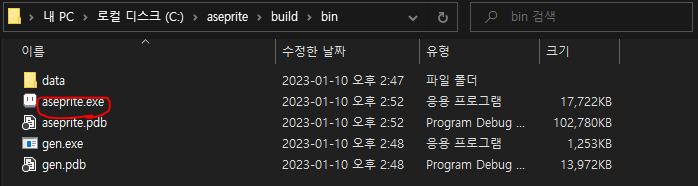
이제 실행해서 마음껏 도트를 작업하시면 됩니다!